In unserer Reihe „Work in Canva“ präsentieren wir dir Tipps und Tutorials rund um das Online-Grafik-Tool Canva, das du zur Gestaltung von grafischen Designs und Drucksorten nutzen kannst. Diesmal geht es darum, wie du Markenfarben in Canva speichern und so ganz einfach eine CI für deine Praxis gestalten kannst.
Wer seine eigene Praxis führt, kümmert sich um zahlreiche Dinge in Personalunion – von der Buchhaltung über die Terminkoordination bis hin zu grafischen Angelegenheiten, wie die Gestaltung eines Logos oder das Drucken von Visitenkarten und Flyern. Für all diese unterschiedlichen Aufgaben gibt es mittlerweile zahlreiche Programme und Tools, die die Arbeit leichter machen. Wir unterstützen dich bei deiner Arbeit mit hilfreichen Tipps und Tutorials.
Für alles, was mit Grafik und Drucksorten zu tun hat, nutzen wir Canva. Dabei handelt es sich um ein Online-Grafik-Tool, das sowohl kostenlos als auch in der Pro-Version genutzt werden kann. Canva Pro kostet aktuell entweder monatlich 12 Euro oder jährlich 110 Euro, bietet aber auch schon in der kostenlosen Version sehr viele Gestaltungsmöglichkeiten.
Im ersten Teil unserer Serie „Work in Canva“ widmen wir uns dem Festlegen der Markenfarben. Diese Farben in deinem Canva-Profil anzulegen, erleichtert es dir, bei all den von dir gestalteten Produkten und Designs dieselben Farben zu verwenden und so eine wiedererkennbare CI, eine Corporate Identity aufzubauen.
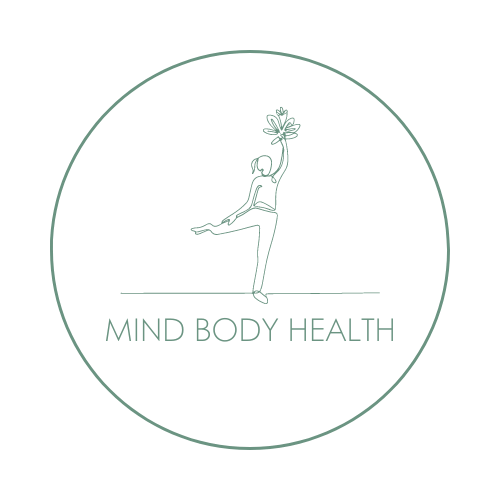
Wir zeigen dir unsere Tipps und Tutorials anhand unserer Beispiel-Praxis „Mind Body Health“, für die wir schon ein Logo parat haben. Wir haben uns dabei für einen Türkiston entschieden, wollen aber noch weitere Farben hinzufügen, die die Farbe des Logos gut ergänzen. Doch welche Farben wählen? Dafür hat Canva ein Color Wheel, auf dem man den Farbcode der bereits gewählten Farbe eingibt und dann komplementäre oder ergänzende Farben zusammengestellt bekommt.
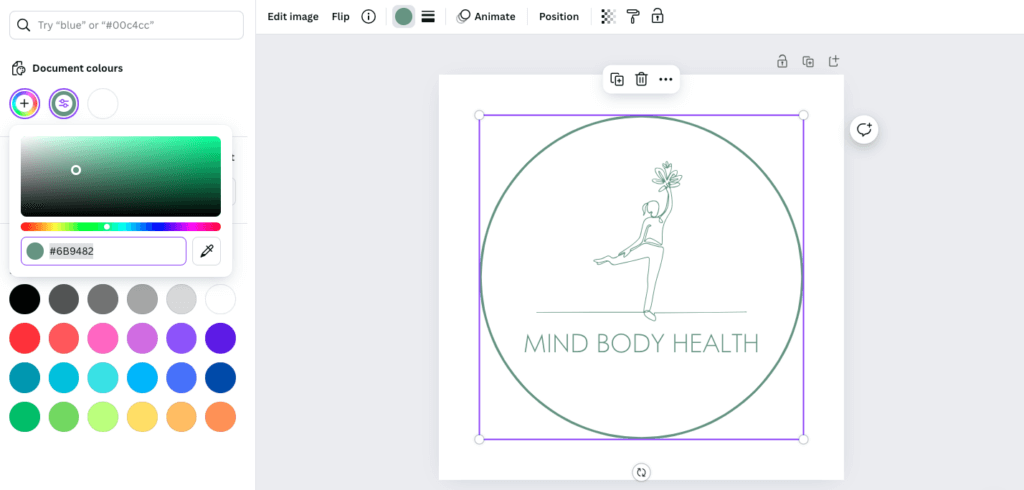
Hast du dein Logo ebenfalls selbst in Canva gestaltet, ist der Farbcode leicht herauszufinden. Du gehst in dein Design, klickst den Farbpunkt an und klickst ihn dann erneut in dem Menü an, das sich links von deinem Design öffnet. Falls dein Logo von einer Grafikdesignerin oder einem Grafikdesigner gestaltet wurde, hast du die Farbcodes, die darin verwendet wurden, wahrscheinlich von ihr oder ihm zugeschickt bekommen bzw. kannst diese bei ihr oder ihm anfragen.
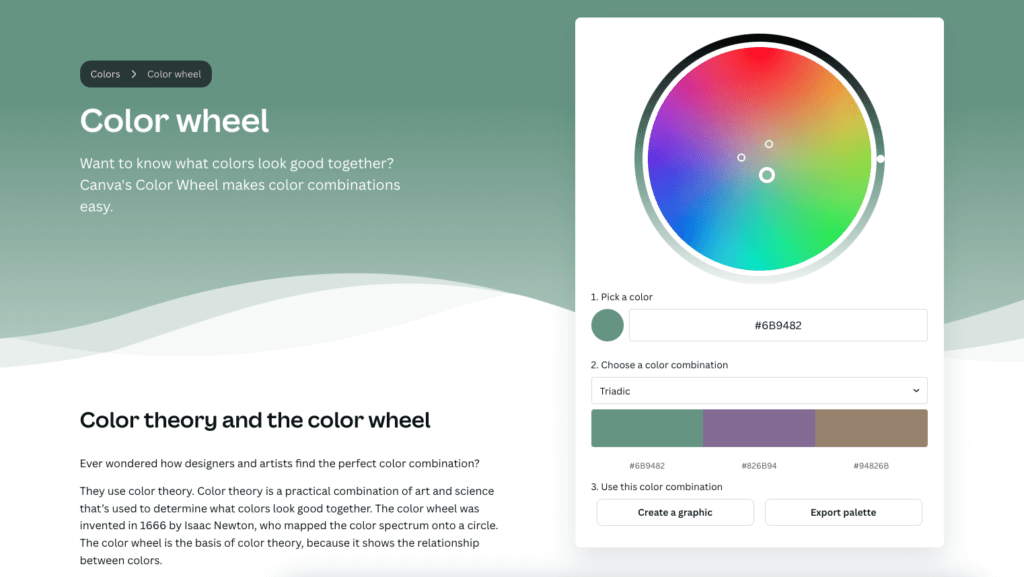
Nun kannst du den Farbcode in das Color Wheel eingeben und herumprobieren. In der kostenlosen Version kannst du drei Markenfarben festlegen, in der Pro-Version so viele du möchtest. Wählst du im Color Wheel „Analogous“ oder „Triadic“ aus, bekommst du jeweils drei Farben vorgeschlagen.
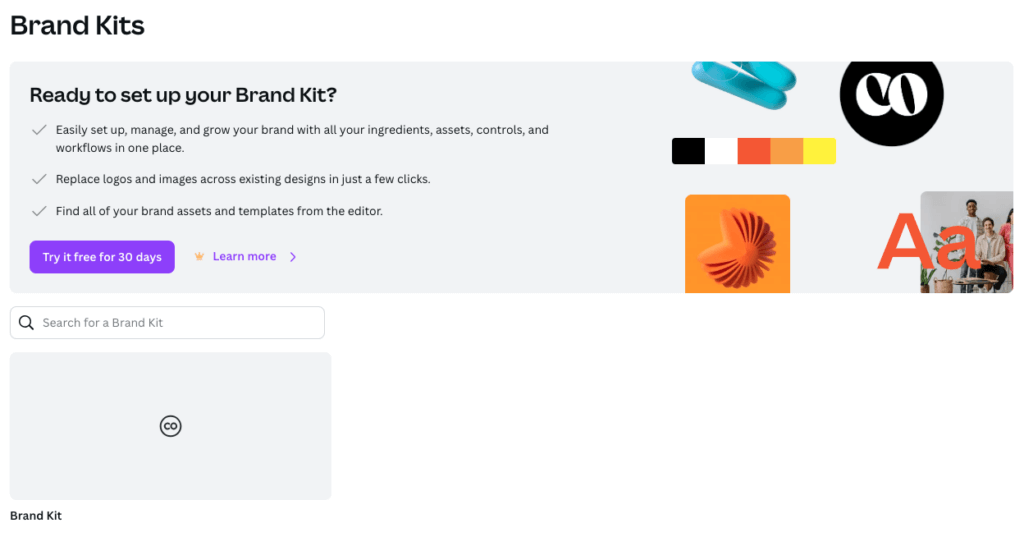
Gefällt dir eine dieser Farbkombinationen, kannst du sie in deinem Canva-Profil speichern. Dafür klickst du in deinem Profil links im Menü den Button „Brand“ aus und kannst hier ein „Brand Kit“ erstellen. In der kostenlosen Version sind beim Brand Kit leider nicht sehr viele Funktionen, bis auf die Markenfarben, nutzbar. In der Pro-Version kannst du im Brand Kit auch dein Logo, Fotos, Schriftarten, Grafiken und vieles mehr hinterlegen.
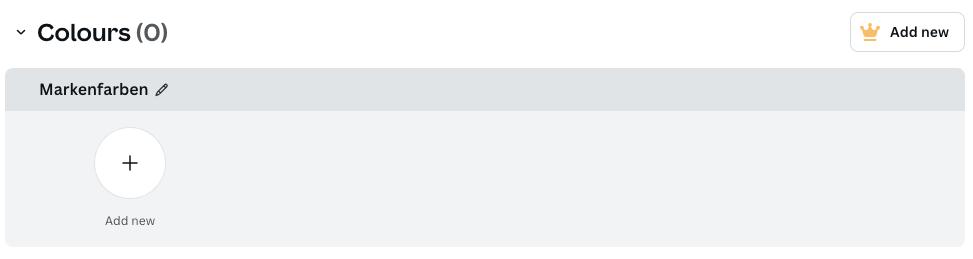
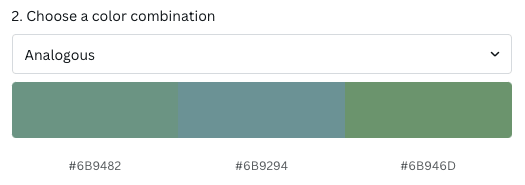
Du wählst das Kästchen „Brand Kit“ aus und kannst dann beim Reiter „Colours“ über den Button „Add new“ die Farben hinzufügen. Kopiere dazu einzeln die Farbcodes aus dem Color Wheel und füge sie ein. Um den Farbcode zu kopieren, musst du einfach nur mit der linken Maustaste auf den grauen Farbcode unter den Farbkästchen klicken. So werden sie automatisch kopiert.
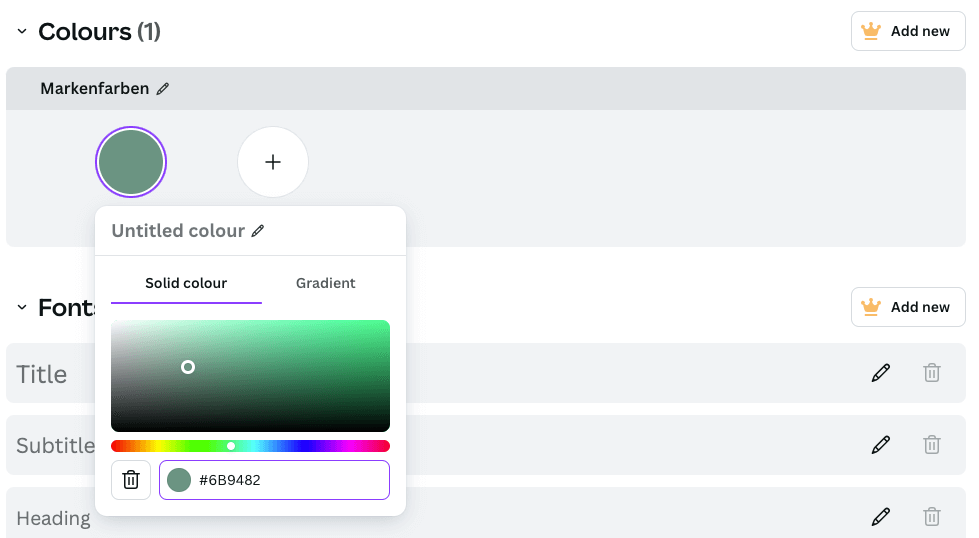
Anschließend fügst du den kopierten Farbcode unter „Add new“ ein. Wenn du möchtest, kannst du die einzelnen Farben mit Klick in die Zeile „Untitled colour“ benennen.
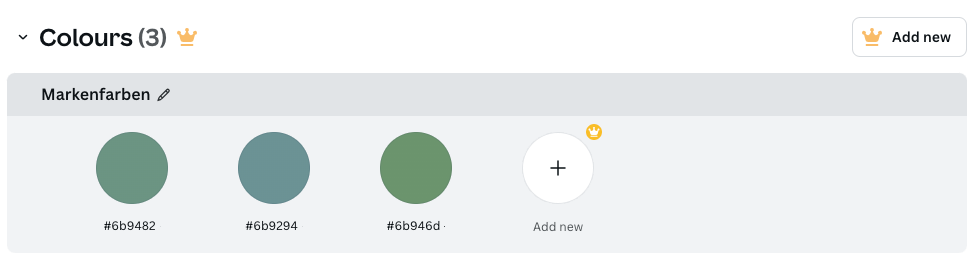
Wenn du alle drei Farben oder in der Pro-Version von Canva noch viel mehr Farben hinzugefügt hast, kannst du mit weiteren Designs beginnen, wie z. B. deinen Visitenkarten. Ein Tutorial hierzu findest du hier.
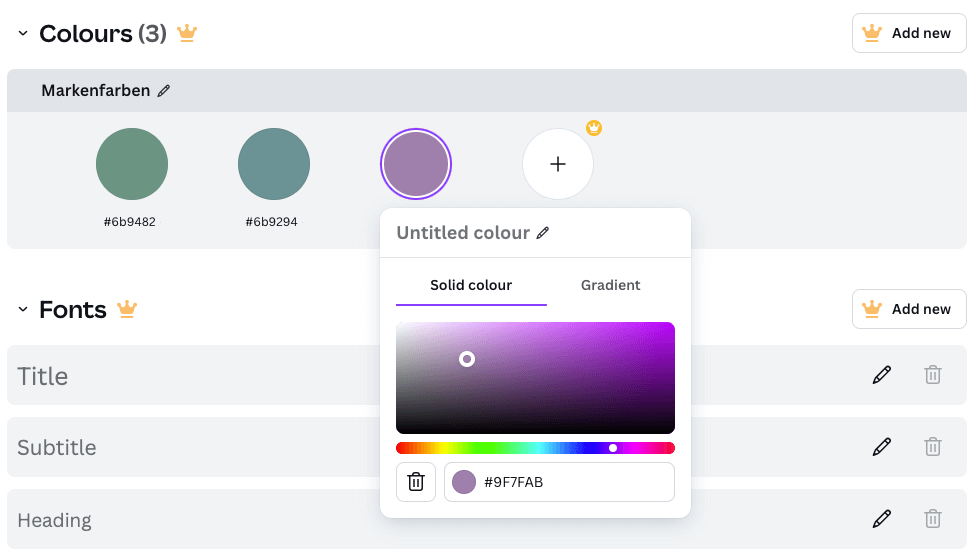
Du kannst die Farben natürlich jederzeit anpassen oder einfach selbst am Farbrad drehen und ausprobieren, welche Farbkombinationen dir am besten gefallen.
Header © Pexels | Miguel Á. Padriñán




